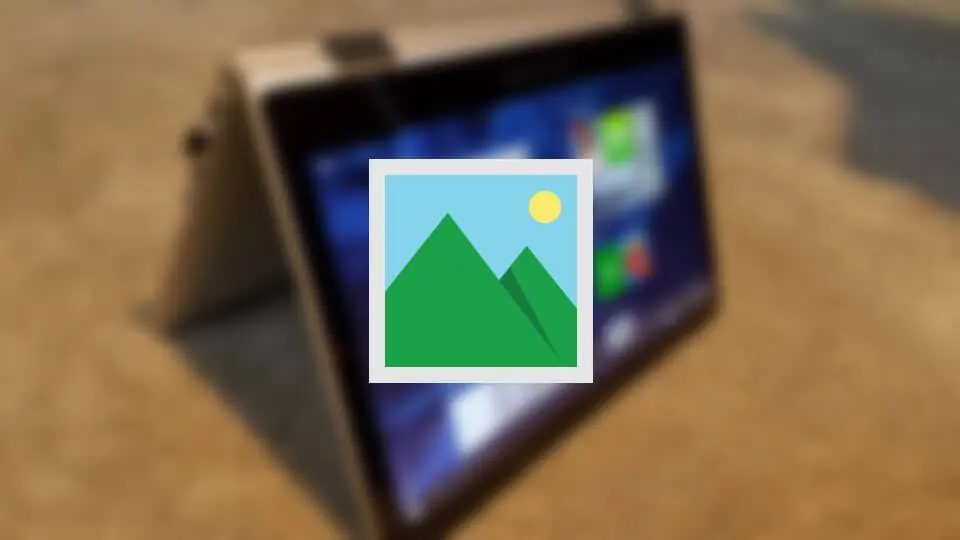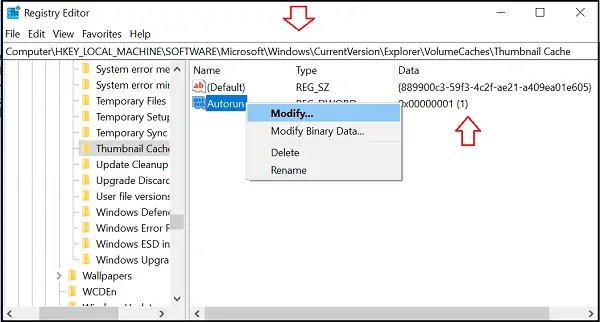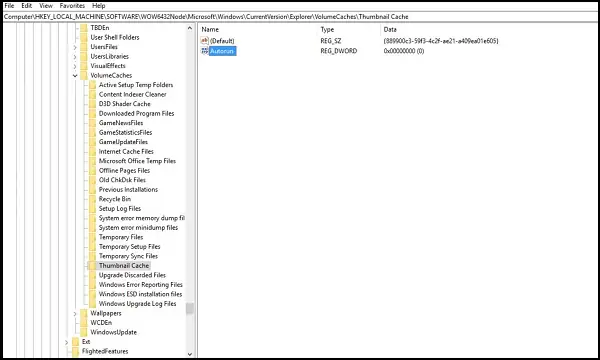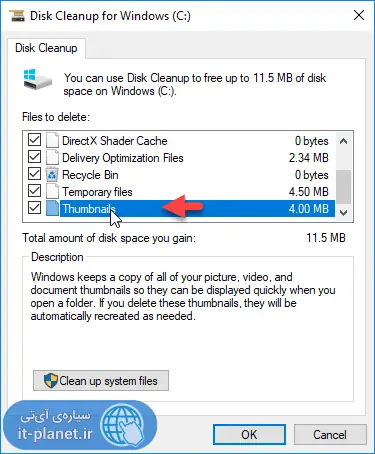در فولدرهایی که حاوی هزاران عکس هستند، نمایش عکسها به صورت بندانگشتی بسیار مفید است و پیدا کردن تصاویر دلخواه را ساده میکند. ویندوز برای نمایش تصاویر بندانگشتی از thumbnail cache یا کش عکسهای کوچک استفاده میکند. به عبارت دیگر پس از اینکه عکسهای بندانگشتی یا همان Thumbnail را ایجاد کرد، آنها را در محلی ذخیره میکند تا در صورت مراجعهی مجدد کاربر به فولدر حاوی عکس اصلی، از آن استفاده کند. با این روش سرعت نمایش عکسهای بندانگشتی در فولدرهایی که هزاران عکس درونشان قرار گرفته، به مراتب بیشتر میشود.
در ویندوز ۱۰ با شماره ساخت ۱۷۰۹ یا همان بروزرسانی پاییزی ویندوز ۱۰ (Windows 10 Falls Creators Update) مشکل کوچکی وجود دارد و کش عکسهای بندانگشتی پس از ریاستارت، از نو ساخته میشود! اما میتوان جلوی حذف کردن خودکار تصاویر بندانگشتی را گرفت. در ادامه به روش کار میپردازیم.
باگی که در بروزرسانی پاییزی ویندوز ۱۰ دیده میشود این است که عکسهای بندانگشتی کش شده به صورت خودکار حذف میشوند تا فضای دیسک آزاد شود. این پاکسازی از منظر خالی شدن خودکار حافظه مفید به نظر میرسد اما از نظر تجربهی کاربری و سرعت بررسی کردن فولدرهای حاوی عکس، مضر و منفی است.
ویندوز در فرآیند Automatic Maintenance مرحلهای به اسم SilentCleanup را به صورت خودکار انجام میدهد که یکی از آثار آن این است که کش عکسهای بندانگشتی خالی میشود. اثر انجام SilentCleanup را پس از بوت کردن مجدد ویندوز میبینیم چرا که با مراجعه به فولدرهای حاوی عکسهای زیاد، متوجه میشویم که سرعت نمایش پیشنمایش کوچک عکسها، کمتر از حد معمول است.
چگونه از حذف شدن Thumbnail cache ویندوز ۱۰ جلوگیری کنیم؟
قبل از هر چیز دقت کنید که قرار است یکی از کلیدها و مقادیر را در رجیستری ویندوز تغییر دهیم. کار سادهای است اما اگر اشتباهی اتفاق بیافتد، مشکلات عجیبی و متعددی ایجاد میشود. برای آشنایی بیشتر با رجیستری ادیتور و نحوهی بکاپ گرفتن از آن، به مقالهای که قبلاً تهیه کردیم مراجعه فرمایید:
و اما مراحل حل مشکل پاک شدن خودکار کش تصاویر کوچک:
ابتدا کلید میانبر Windows + R را فشار دهید تا پنجرهی Run باز شود.
دستور regedit را وارد کنید و کلید اینتر را فشار دهید.
اگر پیامی در مورد سطح دسترسی نمایش داده شد، روی Yes کلیک کنید و توجه کنید که برای ویرایش رجیستری به حساب کاربری Administrator نیاز داریم.
در رجیستری ادیتور از ستون سمت چپ مسیر زیر را طی کنید:
HKEY_LOCAL_MACHINE\SOFTWARE\Microsoft\Windows\CurrentVersion\Explorer\VolumeCaches\Thumbnail Cache
اکنون در سمت راست روی مقداری به اسم Autorun که از نوع DWORD است، دبلکلیک کنید و مقدار یا Value که ۱ است را به ۰ تبدیل کنید.
قدم دوم این است که در مسیر زیر از رجیستری ویندوز، مقدار Autorun را به صفر تبدیل کنید:
HKEY_LOCAL_MACHINE\SOFTWARE\WOW6432Node\Microsoft\Windows\CurrentVersion\Explorer\VolumeCaches\Thumbnail Cache
با تغییری که در مقداری به اسم Autorun در پوشهی Thumbnail Cache میدهیم، وضعیت SilentCleanup را از حالت فعال و روشن به غیرفعال تبدیل میکنیم. طبعاً اگر نیاز به پاکسازی کش تصاویر داشته باشیم، باید مراحل را تکرار کنیم و به جای ۰ از عدد ۱ استفاده کنیم.
توجه کنید که مقدار Autorun در هر دو مسیری که ذکر شد میبایست ۰ شود تا عکسهای بندانگشتی ساختهشده، کش شوند. صرفاً یکی از موارد اشاره شده را تغییر ندهید چرا که ممکن است هیچ اتفاقی نیافتد و مشکل حل نشود.
چگونه تصاویر بندانگشتی که ویندوز برای پیشنمایش عکسهای اصلی ساخته را حذف کنیم؟
اگر بخواهیم بدون روش خودکار ویندوز که حین ریاستارت کردن ویندوز تصاویر بندانگشتی ساختهشده را پاکسازی میکند، این کار را به صورت دستی انجام دهیم، سادهترین روش این است که از ابزاری به اسم Disk Cleanup استفاده کنیم. با اجرا کردن دیسک کلینآپ ویندوز برای درایوی که ویندوز نصب شده و معمولاً درایو C نامیده میشود، یکی از موارد پیشنهادی برای حذف کردن و خالی کردن دیسک، کش تصاویر یا Thumbnails است.
بنابراین با استفاده از راهنمای کار با Disk Cleanup ویندوز، این کار را هر از گاهی به صورت دستی انجام دهید:
thewindowsclubسیارهی آیتی